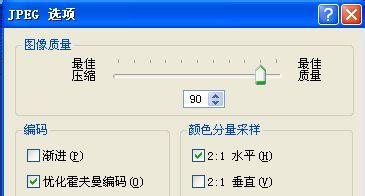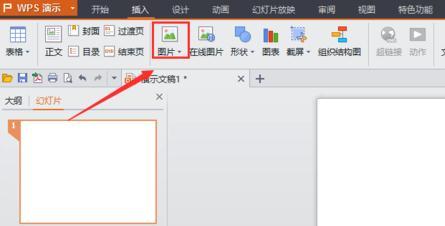在使用wps演示在ppt的时候,我们可以通过修改背景图片来增加自己ppt的美感,那么下面小编教你怎么在wps演示中设置背景图片。
wps演示中设置背景图片的步骤:首先打开WPS演示,新建一个空白页。
然后将鼠标移到菜单栏处,点击“设计”。
在设计界面工具栏中找到“背景”设计。
在背景设计界面有一个长方形,点击旁边的下三角。
选择“填充效果”。
在填充效果对话框里,然后点击“图片”,然后点击“选择图片”。
在相应的文件中选择相应的图片,然后点击“确定”,回到背景界面,点击“应用”,也可以应用全部,这些结合情况点击。
这样新的背景图片就设置成功了。
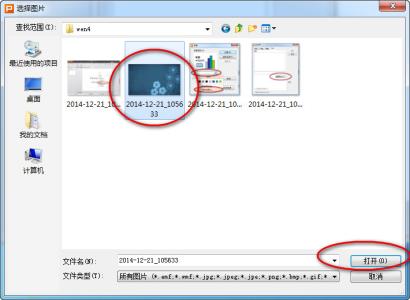
爱华网本文地址 » http://www.aihuau.com/a/204361/390554379.html
更多阅读

怎么用Photoshop压缩图片的大小――简介有些图片太大无法上传怎么办呢?用Photoshop对图片进行压缩就可以很好的解决这个问题怎么用Photoshop压缩图片的大小――工具/原料Win7Photoshop cs6怎么用Photoshop压缩图片的大小――方法/

怎么压缩图片的大小之利用画图工具使图片变小――简介我们日常在上传照片,或者网传证件照什么的,都对图片的大小稍有限制,由于高科技的发展,现在的照片图片都比较大,怎么能不在安装额外软件的情况下压缩图片的大小,这里就需要微软系统的自
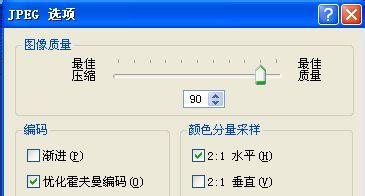
图片怎么压缩――简介在互联网上注册账户需要我们上传头像,但是对头像的大小一般都是有要求的,往往需要我们把图片压缩到10-50k大小,怎么才能又好又快的压缩图片呢,今天小编就和各位分享利用一款小巧的工具来实现图片压缩的目的。图片

为了使wps演示文稿更加美观,我们一般会在幻灯片中插入好看的图片作为背景,具体的操作是怎样的呢?下面就让小编告诉大家wps演示怎样插入背景图片。wps演示插入背景图片的方法打开一个已有的PPT文件,或者新建一个新的PPT。在演示文
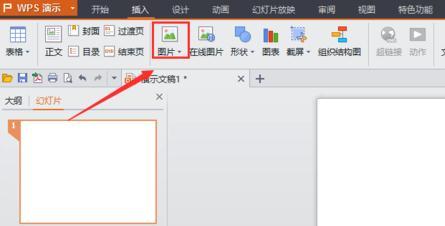
使用wps演示制作PPT课件时,有时选择的图片背景颜色比较深,这个时候就需要对选择的图片进行阴影处理,那么wps演示应该如何设置阴影图片背景呢?下面小编就来教教你吧。wps演示设置阴影图片背景的方法首先在电脑上打开wps演示软件,在上方
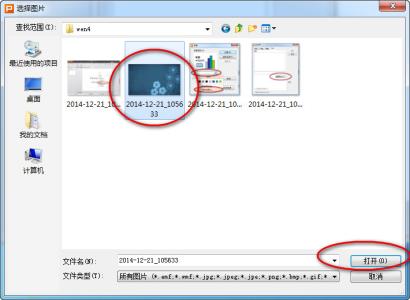
 爱华网
爱华网